本文主要是介绍本地项目部署到线上流程,希望对大家解决编程问题提供一定的参考价值,需要的开发者们随着小编来一起学习吧!
本地项目需要想要别人能正常访问,则需要通过部署在云服务器上,通过ip申请来访问,之前部署过一次没有记录,本次记录一下部署流程。
一、购买云服务器
云服务器有很多种,本次用的阿里云服务器,其他服务器大同小异,购买流程大致相同,根据自己所需,购买自己能用的配置。如果只是自己测试用的话,全部选择第一项,因为是最便宜的 。或者购买套餐,也是不错的选择。
本次演示的是购买一个阿里云服务器的99元/年套餐,2核2G40G,个人使用绰绰有余
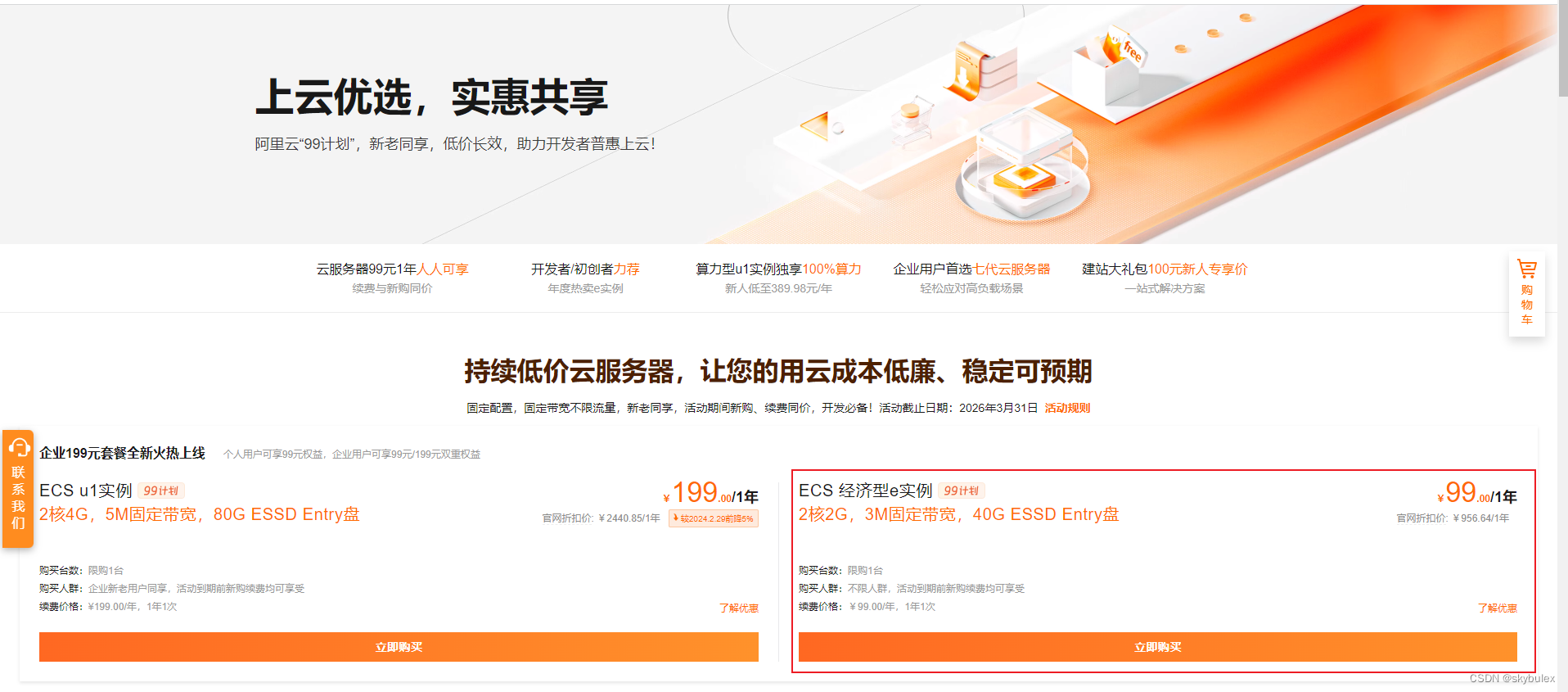
选择配置:一般情况下地域选择离自己近的地区,操作系统看个人喜好,我选择的是CentOS

之后就是购买流程,直接略过。
二、安装和使用宝塔
2.1 查看公网ip
在云服务器ECS的概览上,可以找到上述购买的云服务器的公网ip,只要是联网状态,在cmd上也能正常ping得通
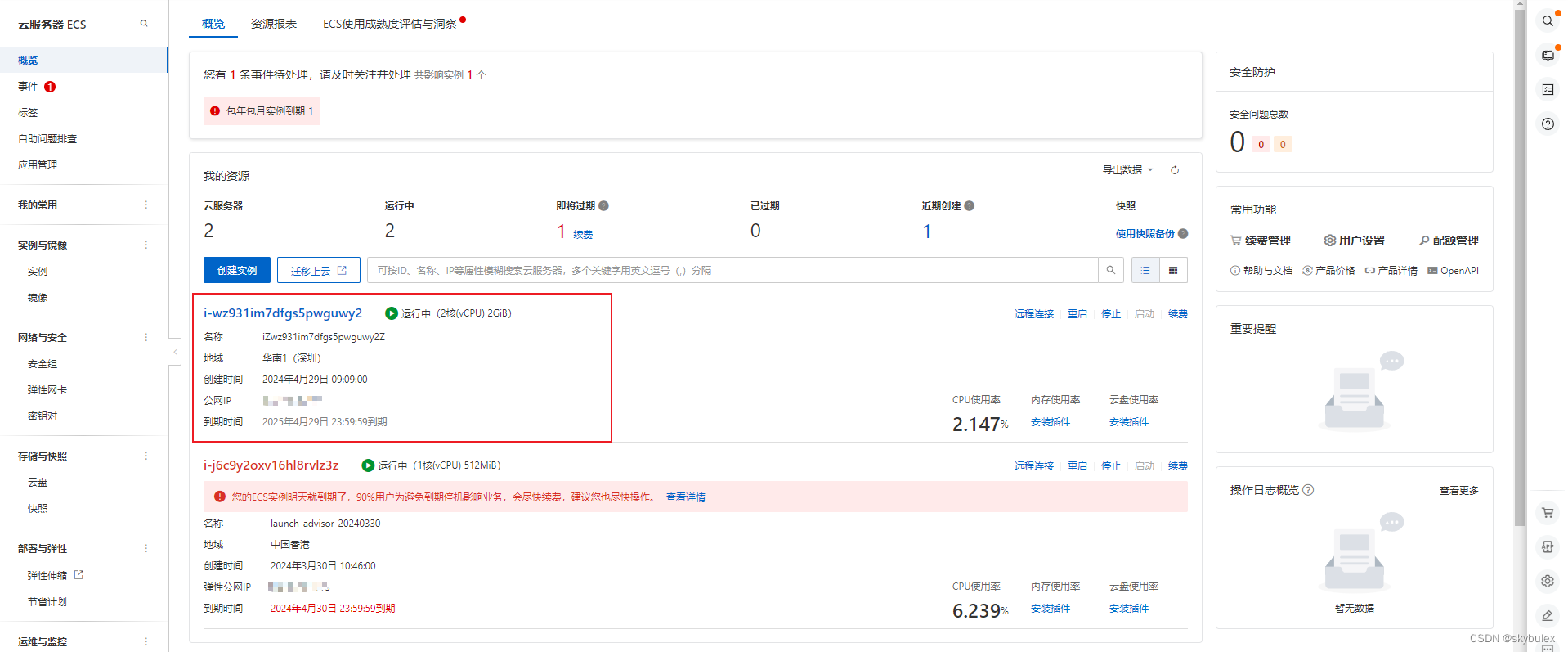
应该是套餐选择的原因,之前购买一个月的套餐,是没有附带公网ip的,所以需要购买弹性公网ip进行绑定,才能进行后续配置使用

2.2 xshell登录
2.2.1 打开xshell软件,配置主机名称

2.2.2 配置账号密码
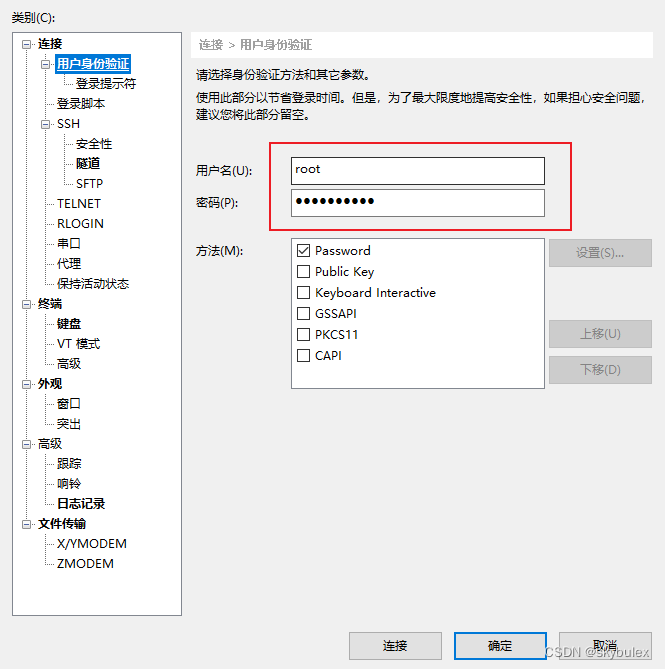
由于购买的是套餐,没有经过密码配置的步骤,不清楚密码所以需要在实例中进行密码修改,自定义选择配置购买步骤应该有配置密码这一步。

2.2.3 连接远程服务器
双击连接,以下情况是连接成功状态
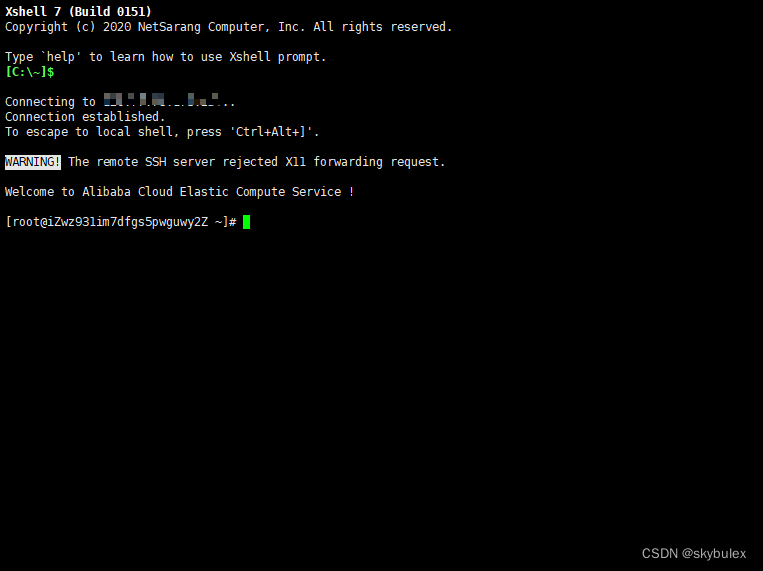
2.3 安装宝塔面板
进入宝塔官网,根据所安装的系统来选择
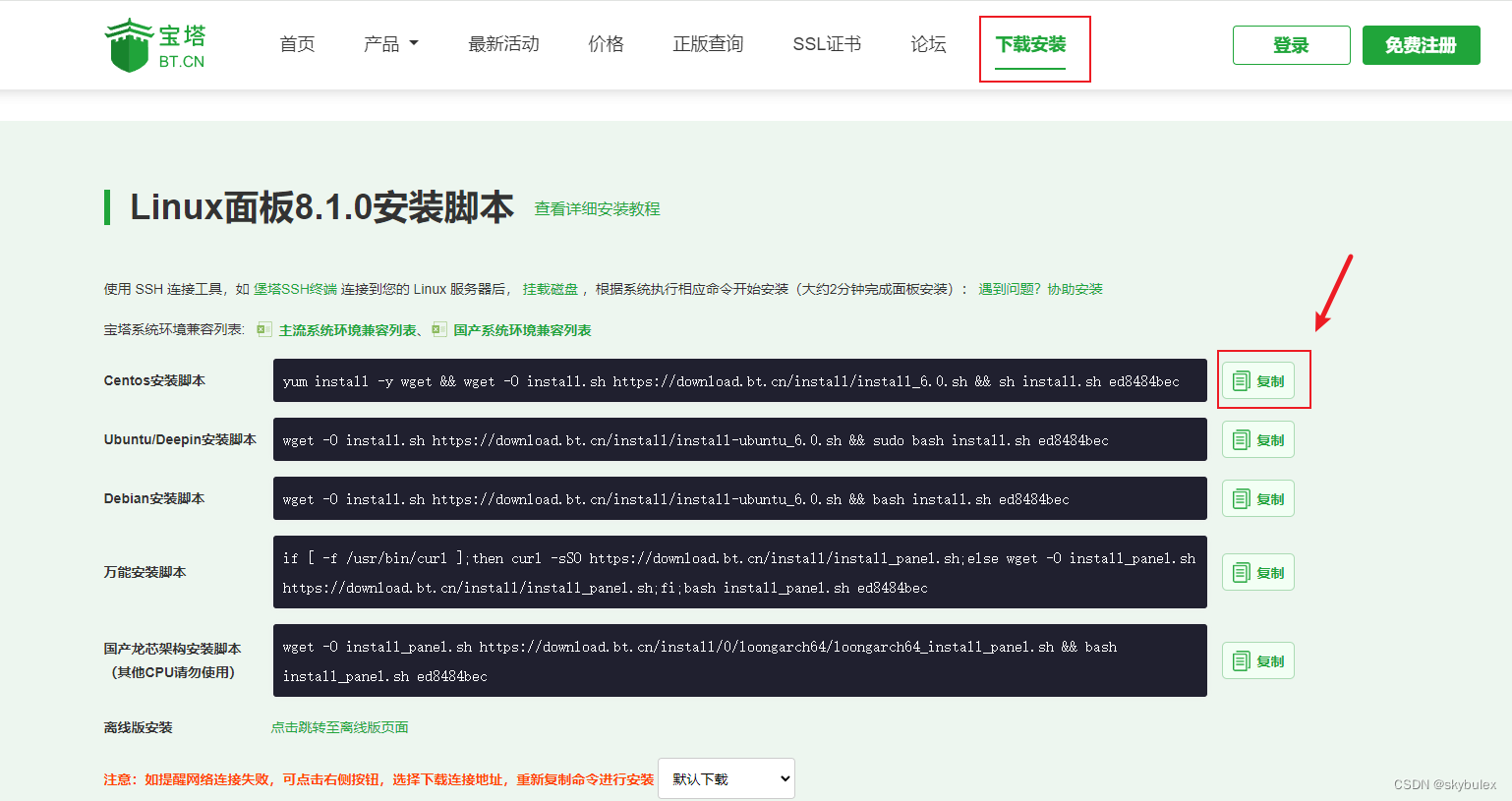
粘贴至xshell进行安装,此处不能ctrl+v来粘贴,用右键粘贴选项
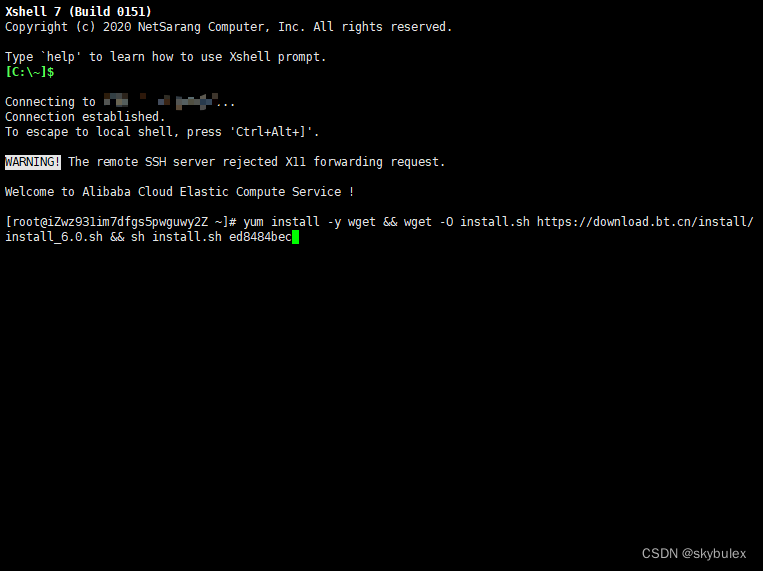
等待安装,这里的安装面板时,选择y,然后继续等待安装
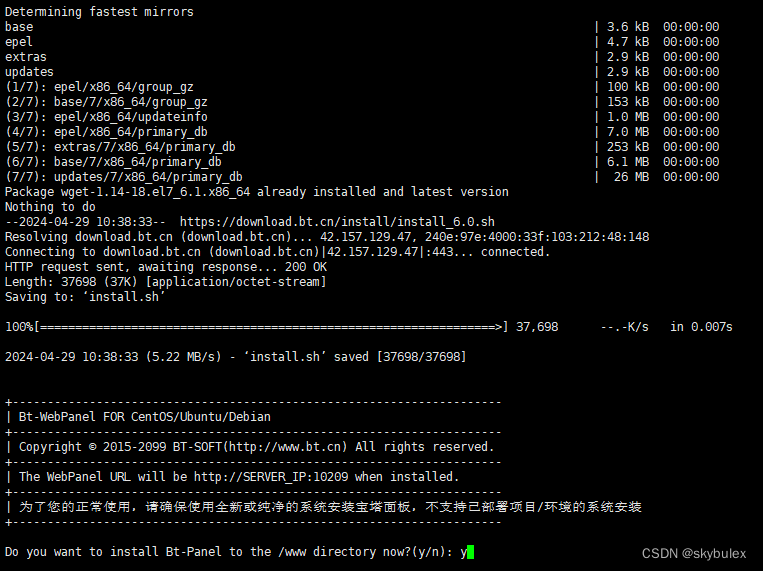
安装成功后,会显示访问的外网地址和登录所需要的账号密码(需要保存)

三、配置宝塔面板
3.1 配置端口
2.3步骤之后将宝塔面板部署在了10209端口上(根据实际端口进行配置),需要再云服务器上放开访问,否则是无法正常打开宝塔面板的
3.1.1 打开实例安全组
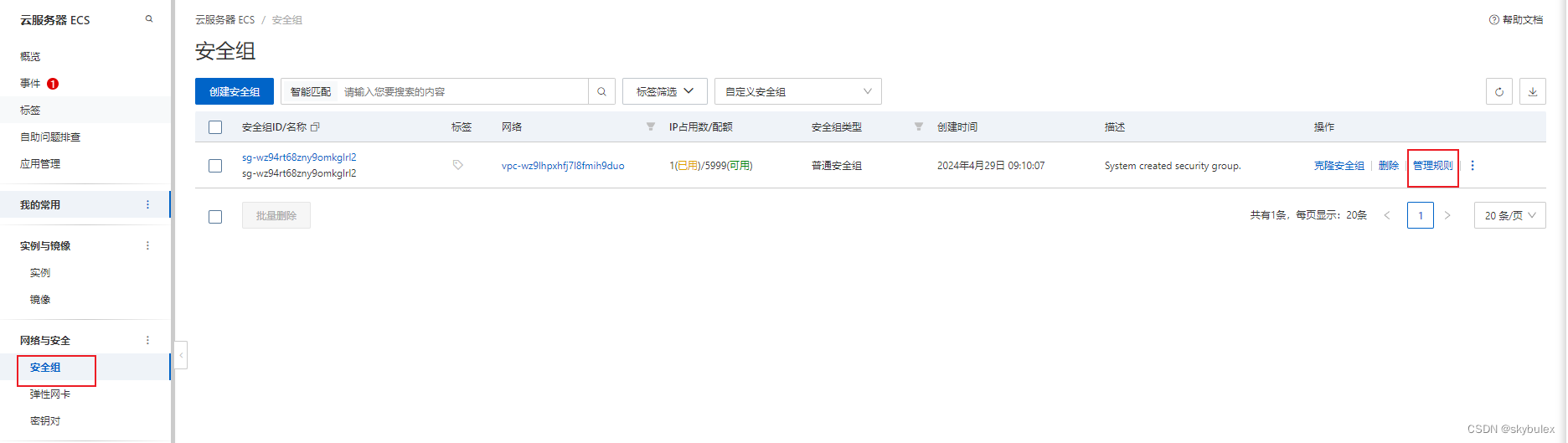
3.1.2 端口配置
配置目的端口10129,源的话设置0.0.0.0,表示任何地址都可以访问。

配置后续的mysql、前端8887服务和后端8889服务
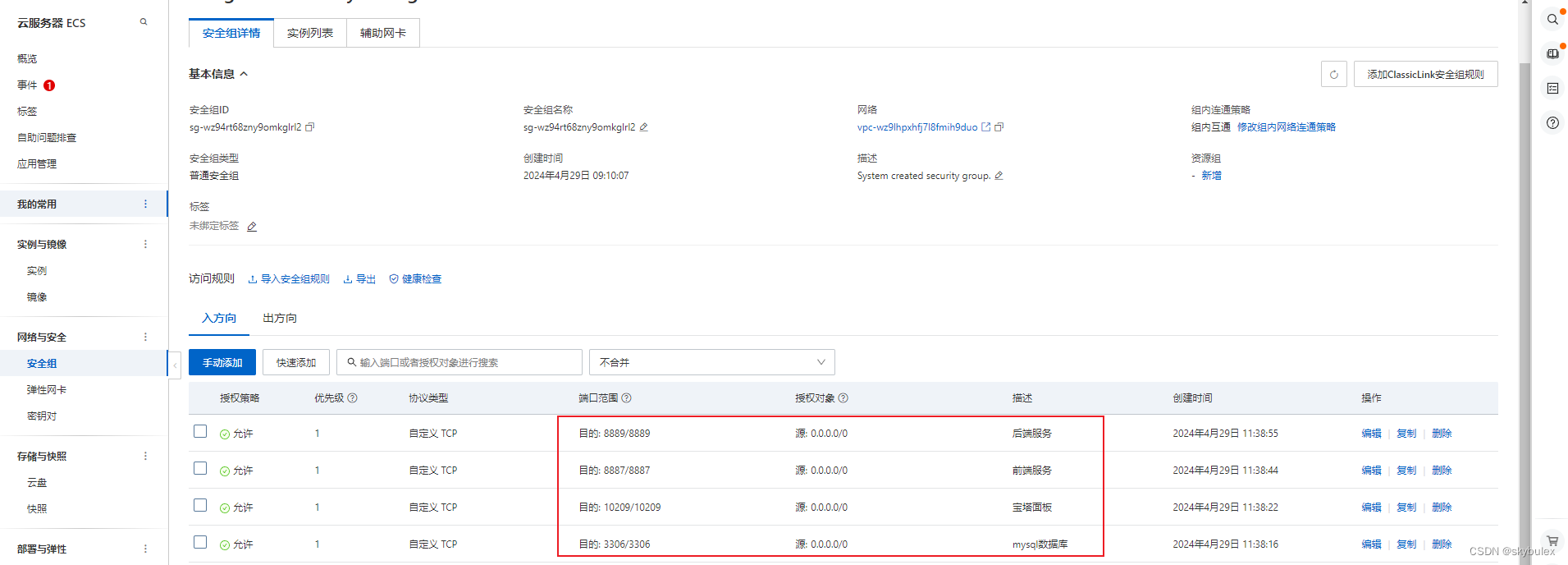
3.2 登录宝塔面板
打开外网地址,输入账号密码
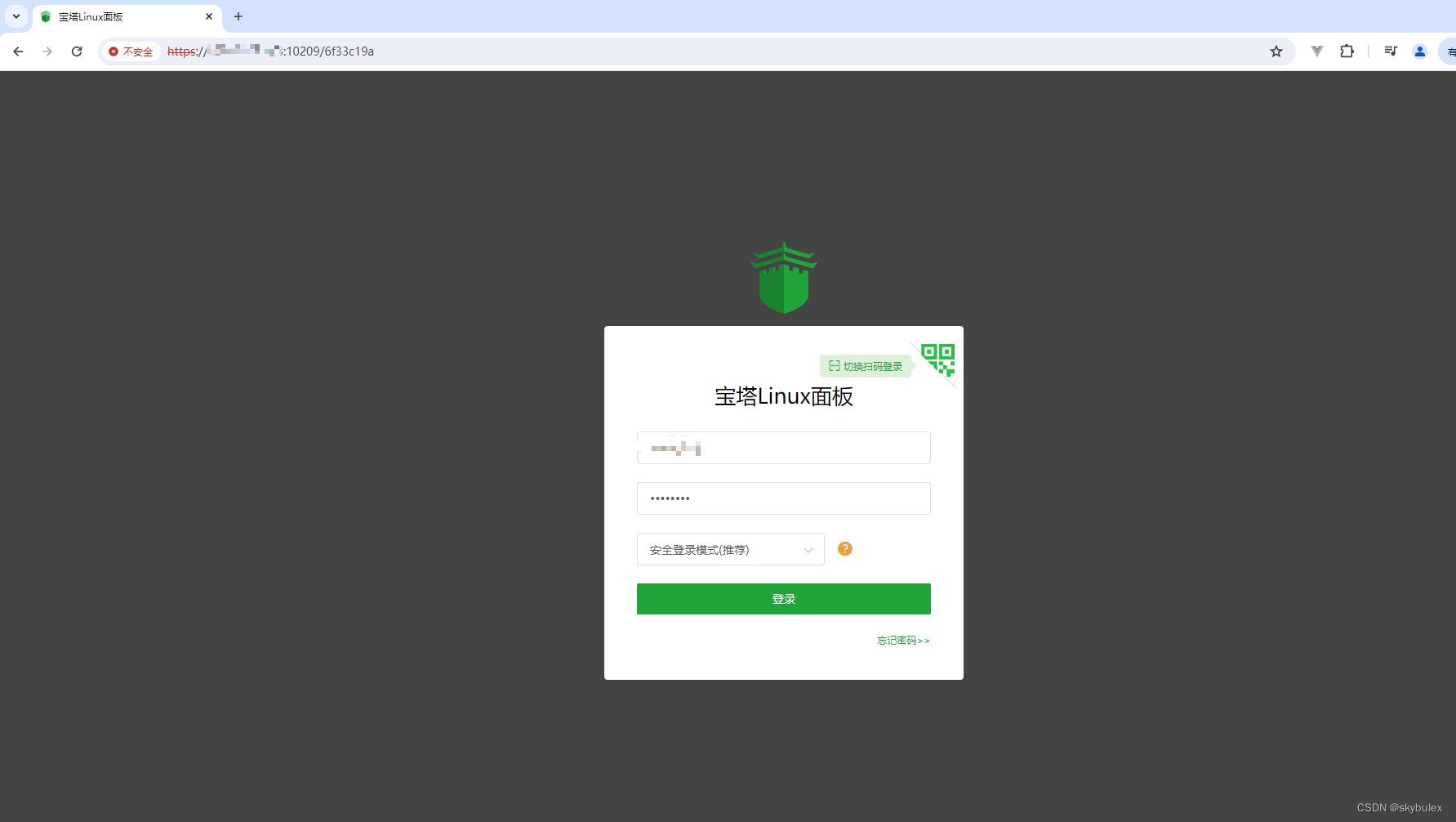
阅读之后才能进入面板
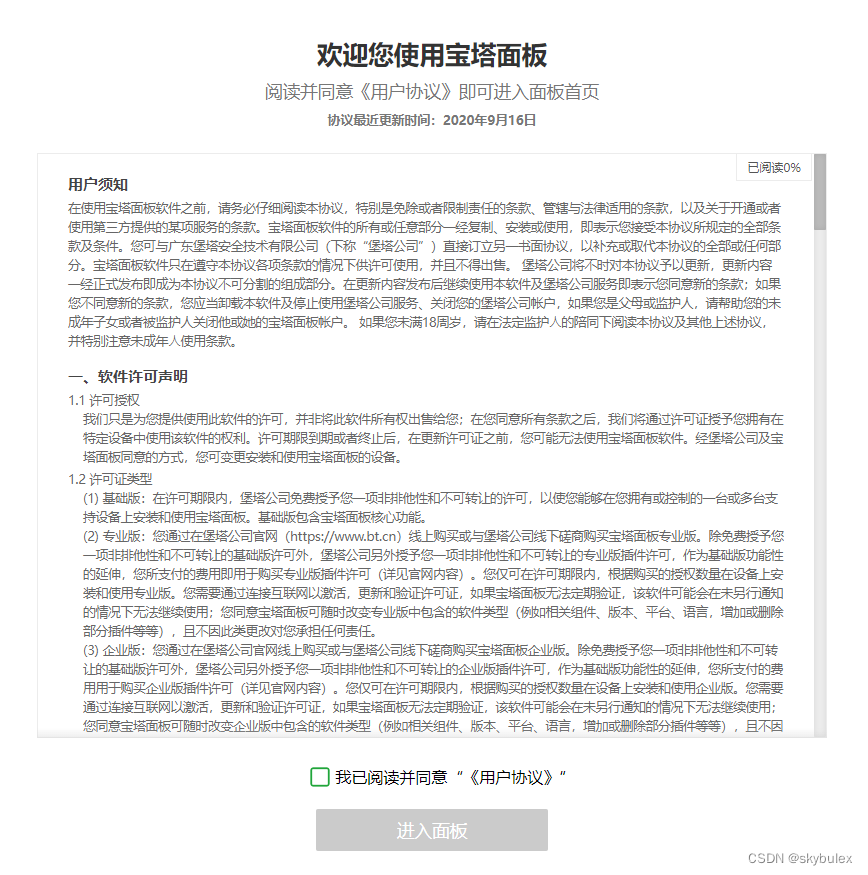
绑定手机号,没有账号进行注册即可
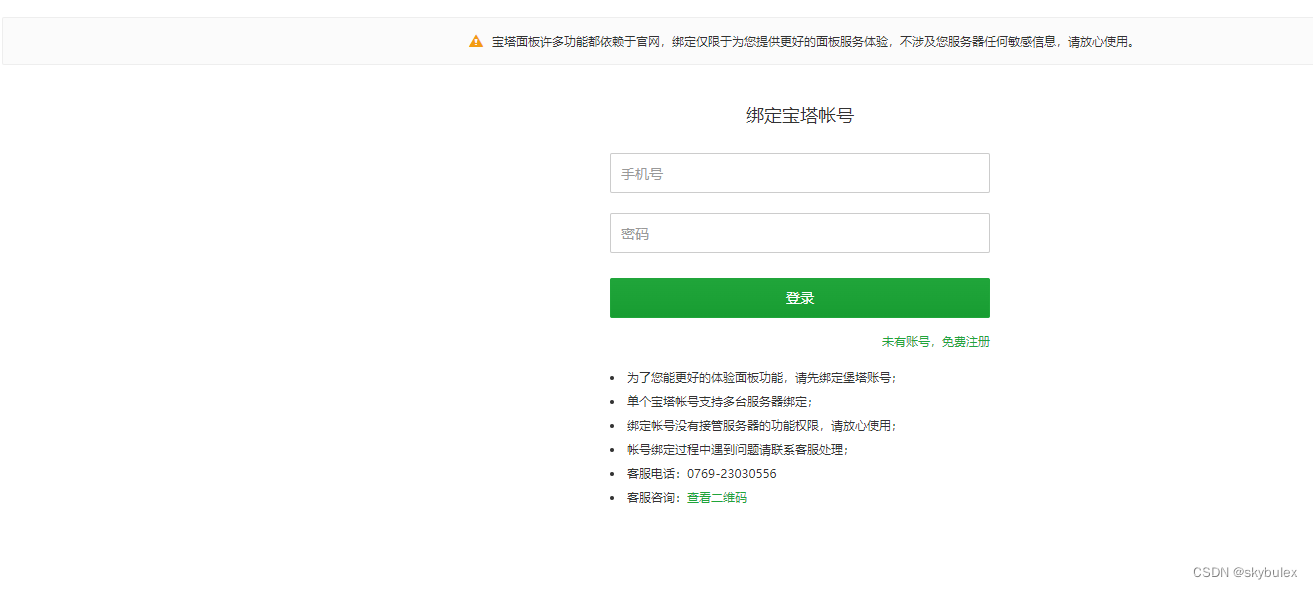
面板安全页面配置相关端口
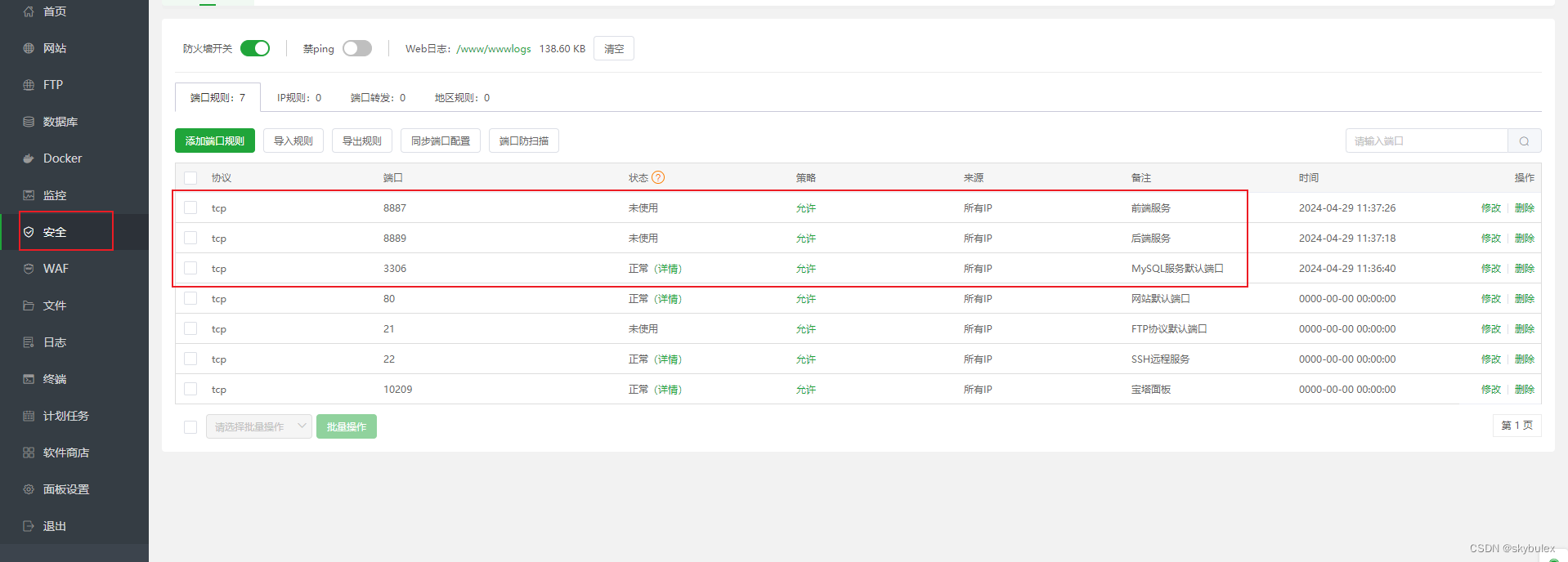
3.3 安装所需服务
默认会推荐安装套件进行安装,一键安装相对简单一点,也可以在面板软件商店进行按需安装
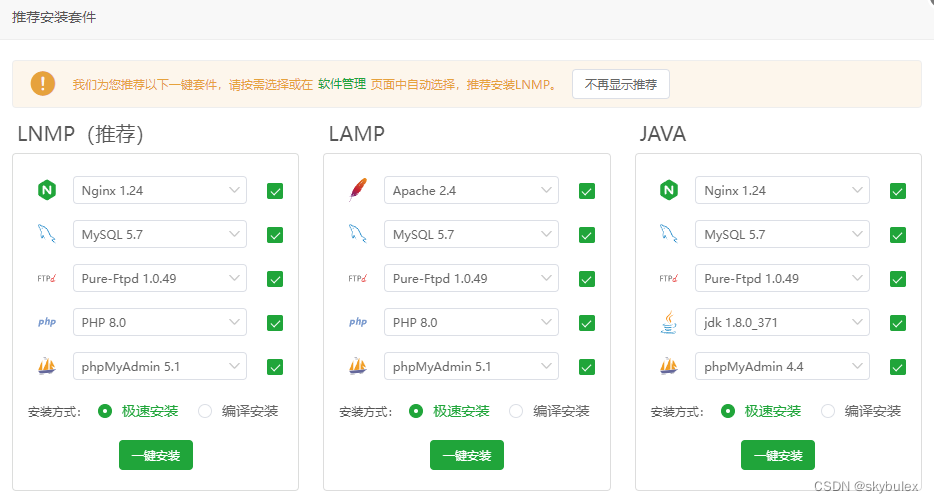
所需安装:nginx,mysql,pm2,node版本管理,此处特别要注意版本问题,否则会出现各种奇奇怪怪的问题。
之后在首页调出面板
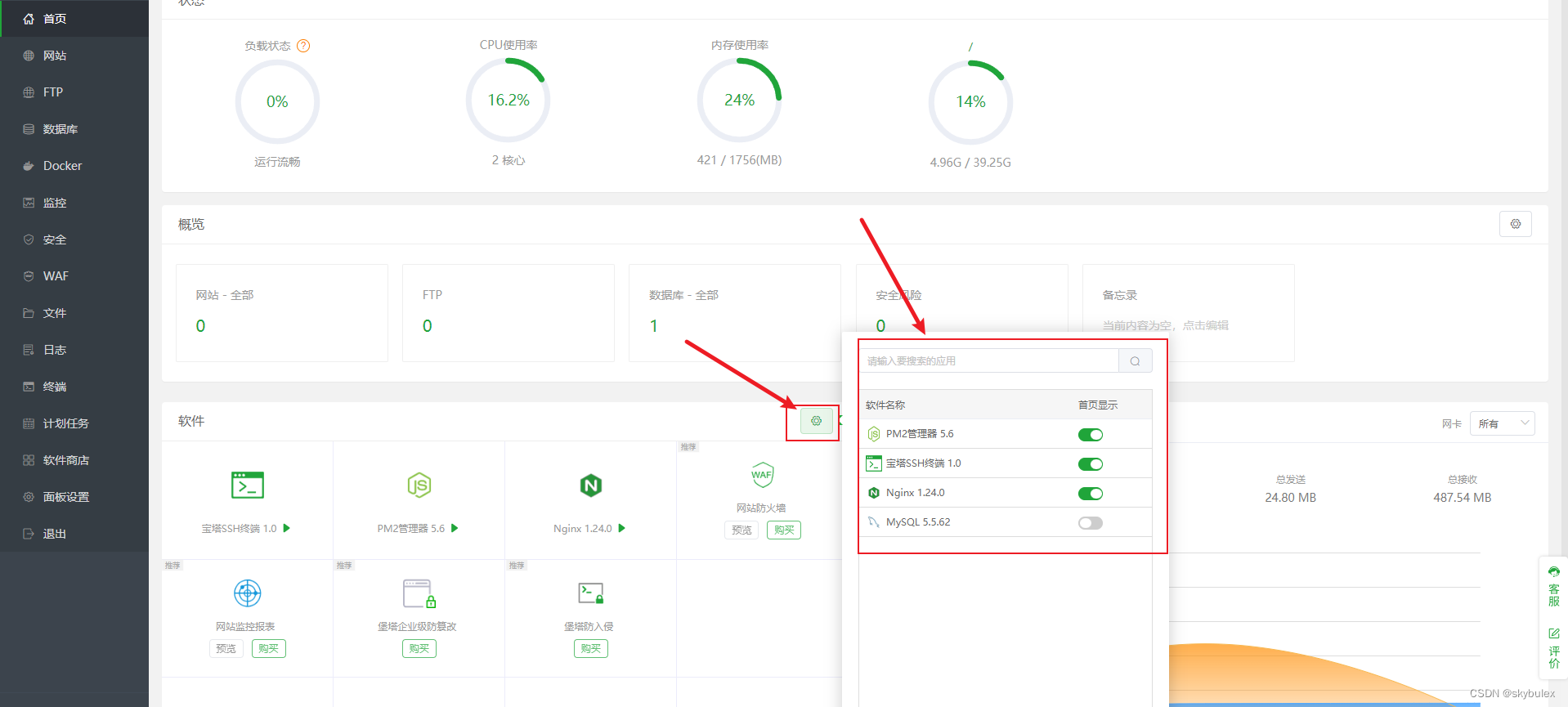
四、部署项目
4.1 部署数据库
4.1.1 创建数据库
输入数据库名和用户名,访问权限设置成所有人,也可以根据安全配置进行配置
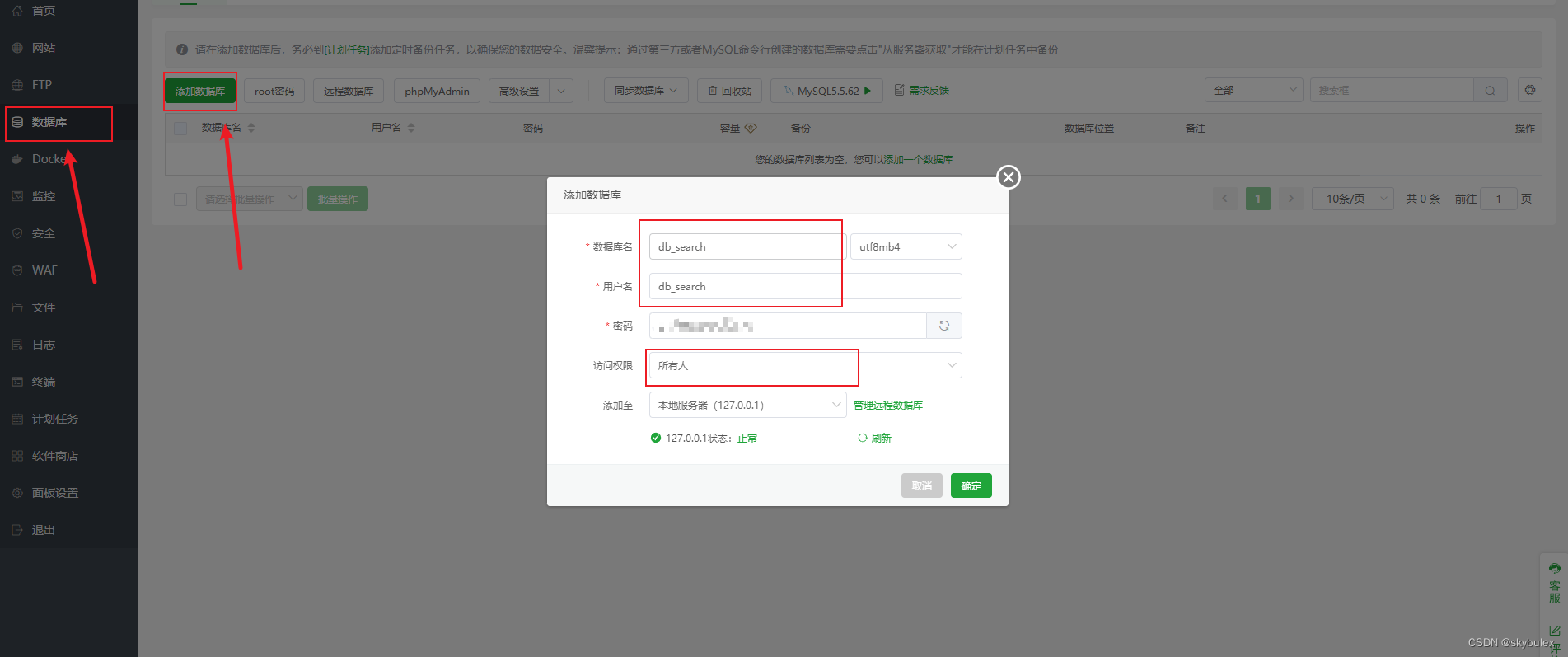
4.1.2 导入sql文件
点击导入

从本地上传,选择自己的sql文件,导入后进行上传
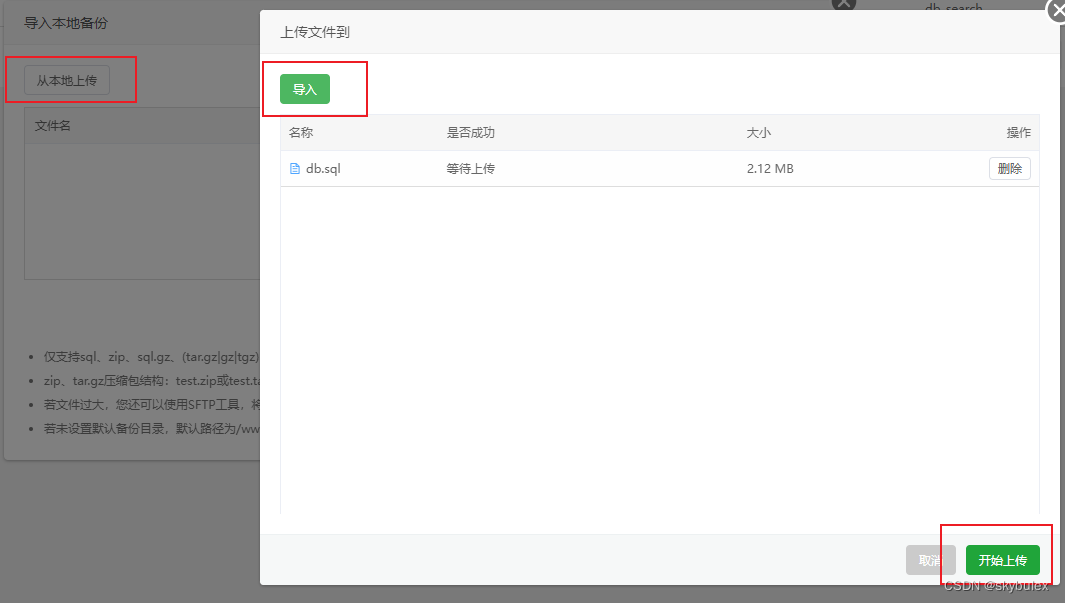
之后进行导入
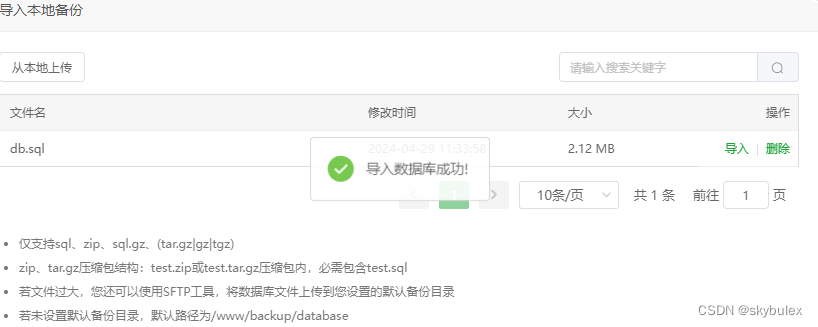
经过远程连接,结果正常
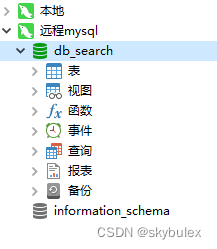
4.2 部署后端
后台安装node版本为v12.16.0

更换配置文件,连接到远程数据库中
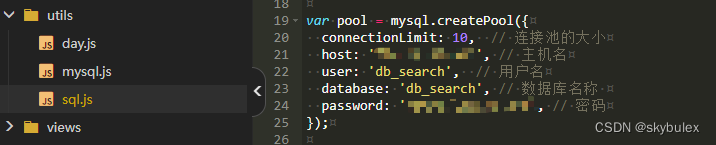
4.2.1 上传目录
后端目录部署在文件\www\wwwroot
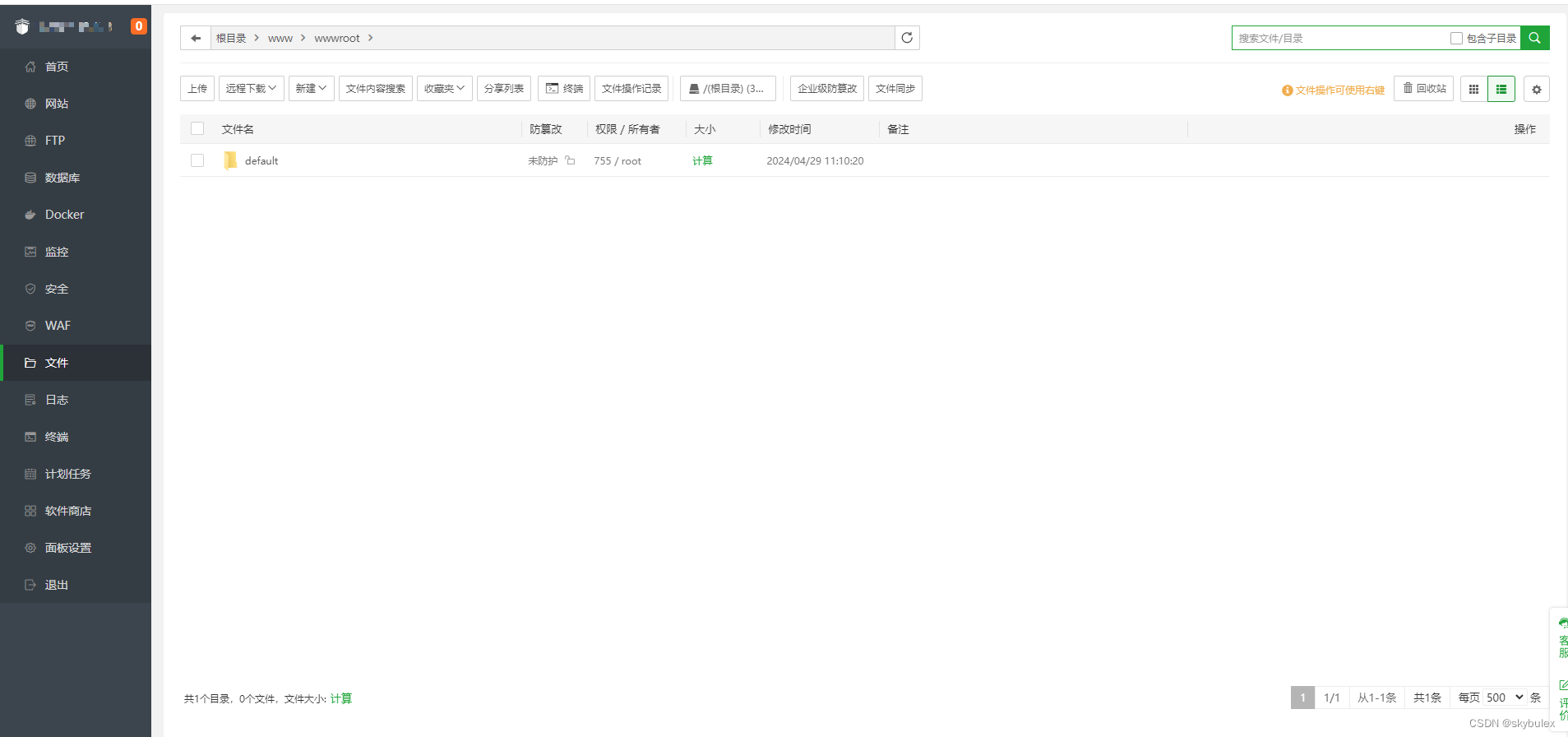
选择后端服务(express)
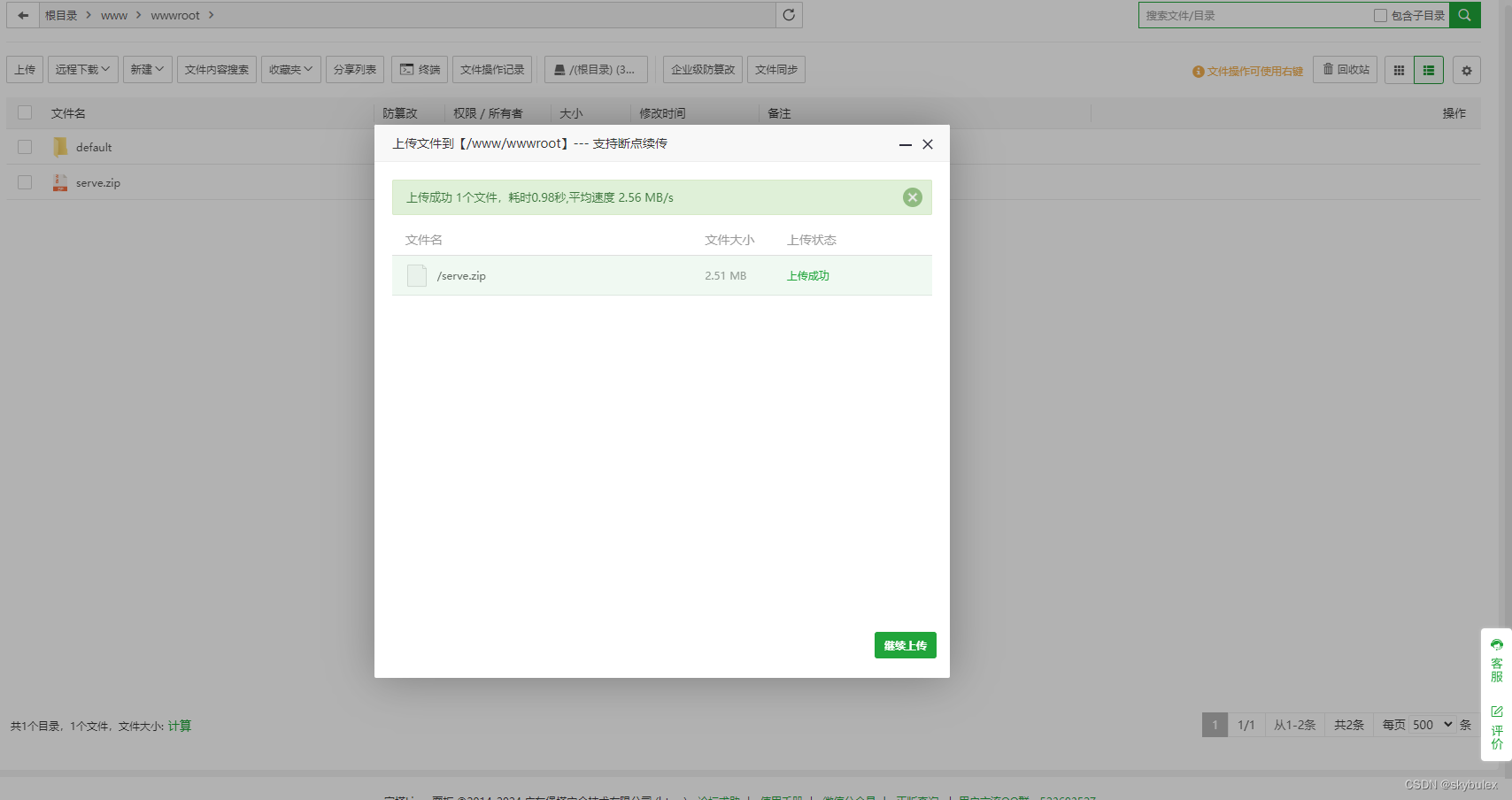
解压后端文件

4.2.2 运行服务
添加pm2上的项目,注意启动文件要选择app.js

启动成功
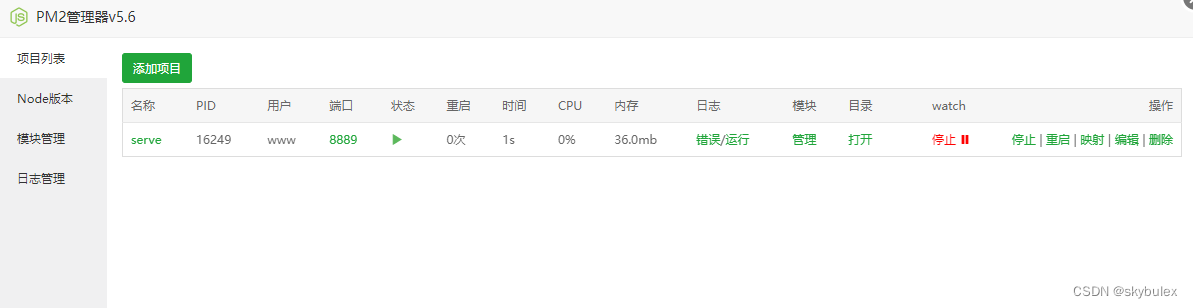
4.2.3 测试后端服务
使用postman进行接口测试,有返回就是成功了。
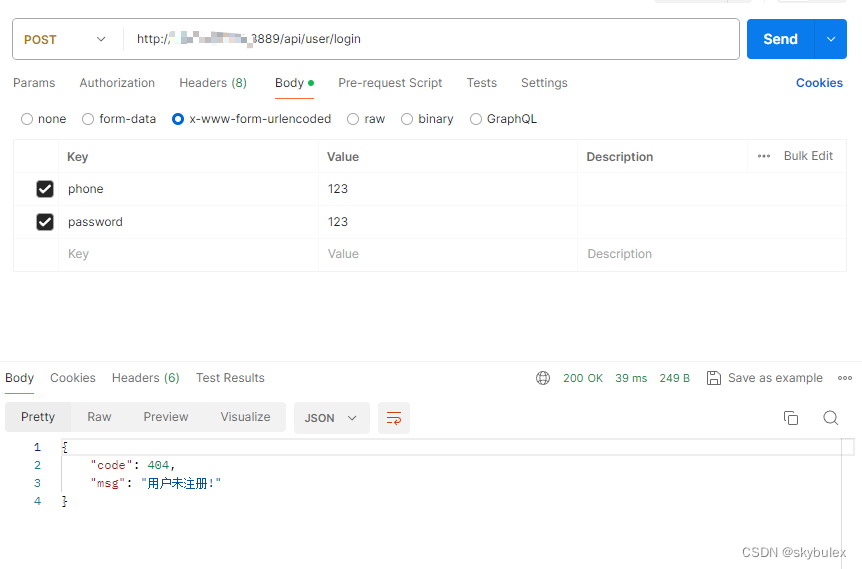
4.3 配置前端
4.3.1 上传项目
前端目录部署在文件\www\server,上传前端打包的vue项目
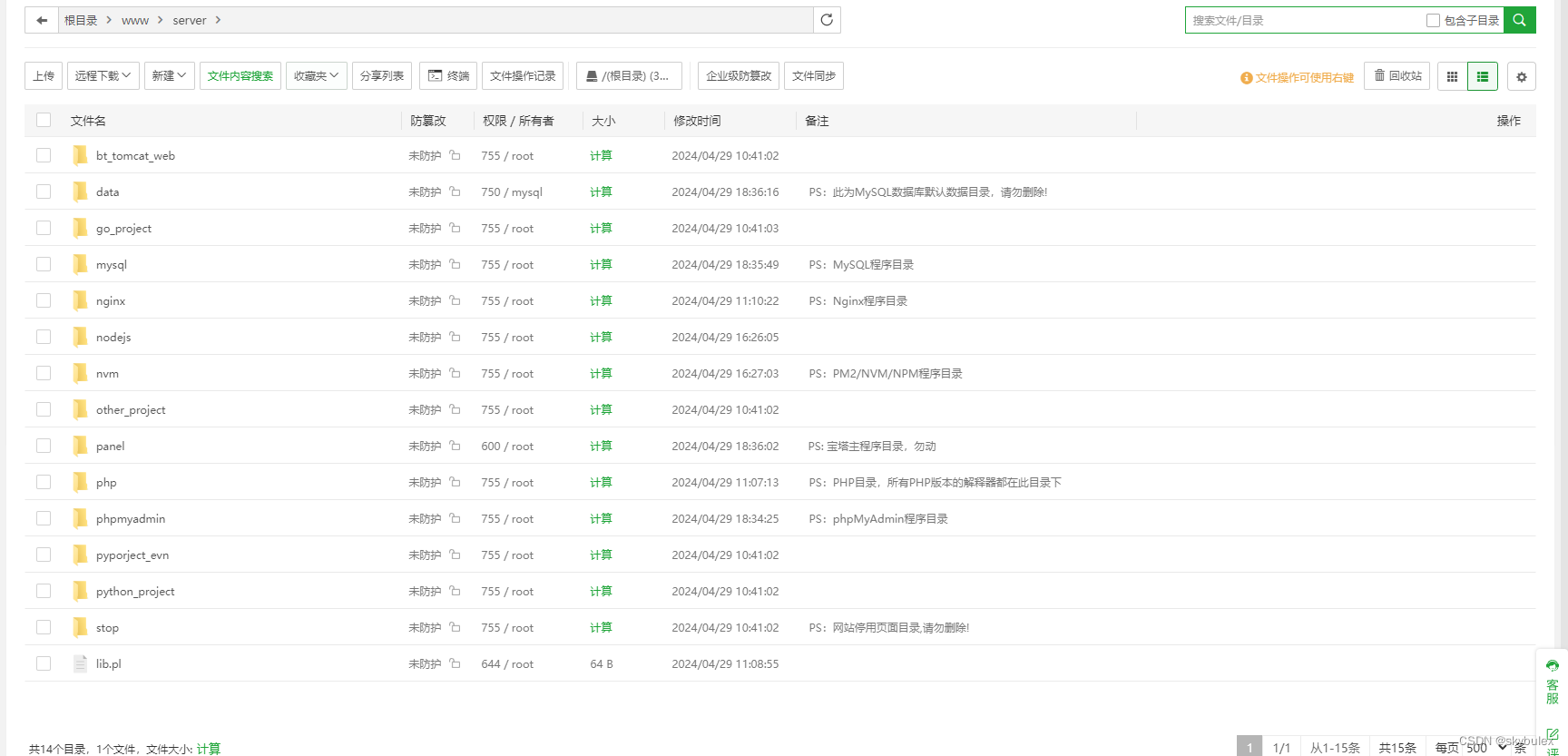
4.3.2 配置nginx
server上配置监听端口,前端端口为8887,如果不清楚nginx配置的可以转另一篇文件链接
当访问8887/api/时,会匹配到服务器8889/api/下

注意1:如果出现pm2找不到命令或者node找不到命令,需要检查是否安装好了环境,到pm2管理器上的模块管理上找,都有版本则是没问题的,需要先安装node,再安装pm2,不然可能会出现这种情况(别问我怎么知道!!!)
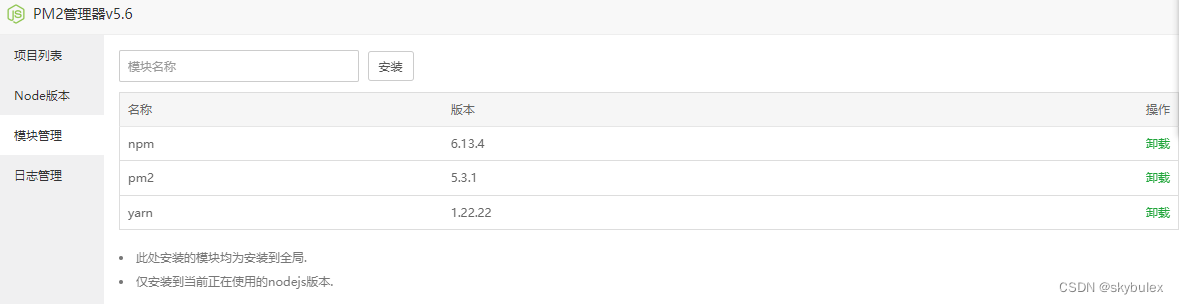
注意2:前端项目由于刚开始是使用vite.config.js代理配置,在服务器上的nginx重新配置
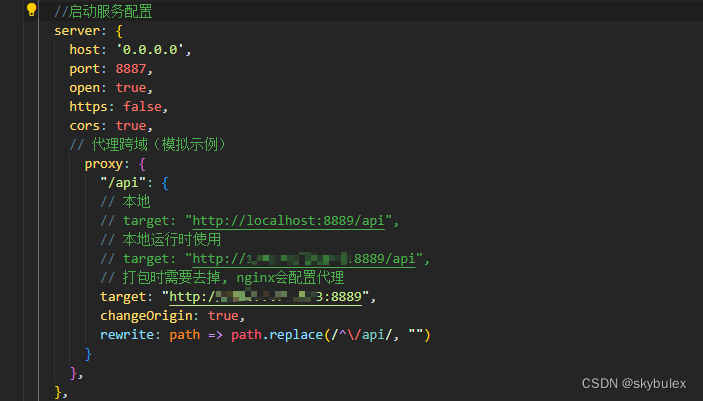
这篇关于本地项目部署到线上流程的文章就介绍到这儿,希望我们推荐的文章对编程师们有所帮助!








